Установите и настройте службу MultiPoint на Windows Server.
Службы MultiPoint Services (MPS) позволяют нескольким пользователям одновременно использовать один компьютер. У каждого пользователя есть свой собственный независимый опыт работы с Windows. Пользователи могут подключаться к серверу MPS с помощью недорогих устройств, таких как USB-накопители, видеокарты или локальная сеть (LAN). Эта система полезна в школах, учебных центрах, предприятиях с ограниченными средствами и корпоративных конференц-залах. В этом посте мы увидим, как установить и настроить службу MultiPoint на Windows Server.
Что такое службы Windows MultiPoint?
Служба Windows MultiPoint или MPS позволяет использовать компьютер совместно с другими пользователями, используя их собственную независимую работу с Windows. Если вы настраиваете школьную среду, малый бизнес или любую организацию, которая не требует от вас использования большого количества ресурсов, вы можете настроить MPS, каждый пользователь будет иметь свой собственный сеанс, запускать отдельные приложения и настраивать параметры. согласно их предпочтениям.
Установите и настройте службу MultiPoint на Windows Server.
Чтобы установить и настроить службу MultiPoint на Windows Server, вам необходимо выполнить шаги, указанные ниже.
- Установить службу MultiPoint
- Настройка службы MutliPoint
- Используйте сервис MutliPoint
Давайте поговорим о них подробно.
Программы для Windows, мобильные приложения, игры - ВСЁ БЕСПЛАТНО, в нашем закрытом телеграмм канале - Подписывайтесь:)
1) Установите службу MultiPoint.
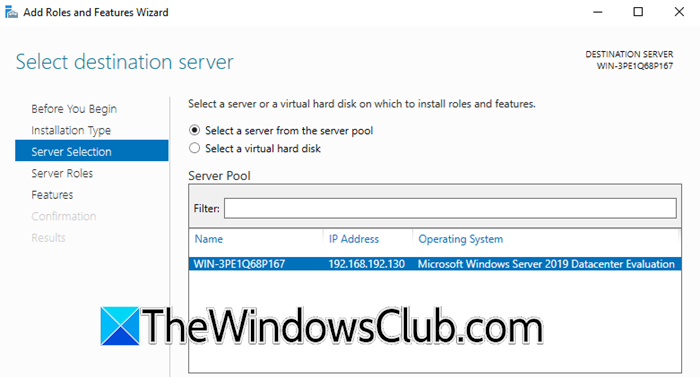
Служба MultiPoint не предустановлена на Windows Server. Необходимо установить его роль вместе со всеми связанными функциями. Чтобы сделать то же самое, вы можете выполнить шаги, указанные ниже.
- В Windows-сервер, откройте Диспетчер серверов.
- Нажмите на Добавьте роли и функции.
- Это откроет Мастер добавления ролей и функций, вам нужно нажать «Далее».
- В Тип установки, выбирать Установка на основе ролей или функций, и нажмите «Далее».
- Снова нажмите «Далее», оставив выбранным вариант по умолчанию. Выбор сервера (внесите изменения, если это необходимо вашей среде).
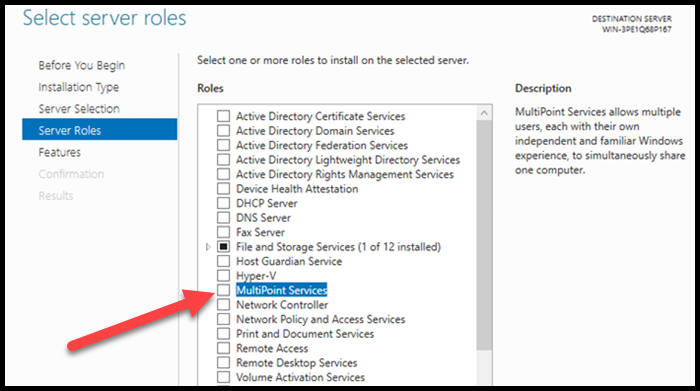
- Когда вы находитесь на Роли сервера вкладка, галочка Многоточечные службы, и затем нажмите «Установить».
Примечание. Если вы не можете найти роль «Службы MultiPoint», установите роль «Службы удаленного доступа» и «Службы удаленных рабочих столов», а также функцию соединителя MultiPoint.) - У вас будет возможность установить все функции вместе с ролью, поэтому просто установите их при появлении соответствующего запроса.
- Нажав «Далее», вы узнаете много нового о MPS. Здесь следует отметить, что использование Многоточечный сервис, Лицензирование удаленного рабочего стола необходимо активировать или использовать пробный период (120 дней).
- Когда мы находимся в Службы печати документов > Ролевые службы, внесите изменения по вашему выбору; Подробную информацию обо всех упомянутых опциях вы можете прочитать там.
- Сервер печати необходим для эффективного управления несколькими принтерами.
- Сервер распределенного сканирования позволяет управлять и совместно использовать сетевые сканеры, поддерживающие управление распределенным сканированием.
- Интернет-печать создает веб-сайт, на котором пользователи могут управлять своими заданиями на печать на сервере. Если вы установили клиент Интернет-печати на своих рабочих станциях, вы можете подключаться к общим принтерам и печатать с них с помощью веб-браузера и протокола Интернет-печати.
- Служба LPD, или служба Line Printer Daemon, позволяет компьютерам под управлением UNIX печатать на общих принтерах на MPS (сервере с несколькими принтерами) с помощью службы Line Printer Remote.
- Когда вы достигнете Служба удаленных рабочих столов > Службы ролей, включите лицензирование удаленных рабочих столов и узел сеансов удаленных рабочих столов и нажмите «Далее».
- Галочка Нажмите «Перезапустить целевой сервер автоматически, если необходимо». а затем нажмите «Далее».
- Наконец, завершите настройку.
Вот как вы можете установить службу MutliPoint вместе с другими соответствующими функциями. Вам придется перезагрузить сервер, чтобы применить изменения.
2) Настройка службы MultiPoint
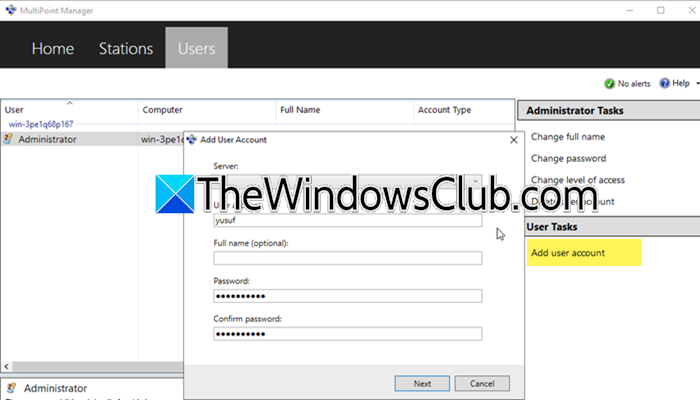
После этого давайте посмотрим, как его настроить теперь. Для этого выполните шаги, указанные ниже.
- После запуска компьютера вам необходимо открыть Многоточечный менеджер выполнив поиск в меню «Пуск».
- Теперь вы можете добавить сервер MulitPoint или персональный компьютер.
- Перейти к Пользователи вкладку и нажмите на Добавить учетную запись пользователя.
- Теперь введите необходимые данные и нажмите «Далее».
- Выберите тип пользователя. Мы выберем стандартного пользователя, но вы можете выбрать его в соответствии с требованиями вашей организации.
- Нажмите Далее.
Получив сообщение с подтверждением, вы можете быть уверены, что эта функция установлена в вашей системе.
Читайте: Как удалить резервные копии Windows Server?
3) Используйте службу MultiPoint
Когда пользователь впервые входит в службы MultiPoint Services, он получает уведомление о конфиденциальности с указанием Чтобы помочь вам в использовании этого компьютера, ваш системный администратор может контролировать ваши действия. Чтобы продолжить, нажмите «Принять и продолжить использование этого компьютера», а затем вернитесь на сервер MPS.
Запустите панель мониторинга MultiPoint на сервере MPS. Он будет отображать экраны пользовательских станций, позволяя вам отслеживать активность, блокировать рабочие столы, отправлять сообщения, контролировать сеансы и управлять USB-накопителями или доступом к Интернету на выбранных рабочих столах.
Надеемся, что это руководство дало вам представление о том, как настроить и использовать службу MultiPoint на Windows Server.
Прочтите: Как настроить дедупликацию данных на Windows Server.
Как настроить сервер Windows MultiPoint?
Чтобы настроить службу Windows MultiPoint, необходимо сначала установить соответствующую роль из диспетчера Windows Server и необходимые функции. Сделав это, вы можете создать пользователя и добавить сервер, следуя руководству, упомянутому ранее в этом посте.
Читайте также: Установите Windows Server на рабочую станцию VMware.
Программы для Windows, мобильные приложения, игры - ВСЁ БЕСПЛАТНО, в нашем закрытом телеграмм канале - Подписывайтесь:)